Nordvpn 在中國使用教程
最近,Nordvpn 開始重視中國市場,而且其價格相對於 Expressvpn 和 Vyprvpn 也相對便宜。最便宜的套餐平均下來每個月只要 3.49 美元。越來越多的用戶入手了這款軟件。
Nordvpn 官網地址:官網直達
不過呢,我發現很多網友反應購買了 nordvpn 後無法連接。其實是操作姿勢不對,下面總結下中國用戶如何正常連接使用 nordvpn 。
2023-09-12 更新
2023-09-12 備註更新:從 2019 年開始,我們便開始使用 NordVpn。到如今,已經對其評測了接近 4 年的時間。在最近一兩年,NordVpn 可用性和穩定性大大下降,有時候長達幾個月都無法使用。
之前 10 到 12 月份與及年初,NordVpn 又遭到嚴厲的封鎖。目前其客戶端和手配都處於封鎖中,基本無法正常使用。
從 2023-03-15 號以後,可能少數節點能連。老用戶的話,Window 下仍舊無法連接。Android 下選擇混淆服務器,少部分美日節點可能可以連接,iOS 選擇 ikev2 協議,手動配置也試試。
如果你是新用戶,目前不推薦使用 NordVpn。其它中國地區還能正常使用的 vpn 參考:2023 年中國還能用的 vpn 推薦。
2023-04-17 更新
目前,NordVpn 在中國地區,Window 客戶端無法使用。Android 和 iOS 可以正常使用。
Android
下載最新版客戶端:https://downloads.nord-help.com/apps/android/generic/nordvpn-sideload/test/NordVPN.apk
下載安裝客戶端後,如果有提示更新,不要升級更新。然後進入設置頁面,把連接協議修改為 NordLynx,然後返回主頁面點擊快速連接即可。
iOS 和 Mac 客戶端
而 Mac 和 iOS 的用戶,則需要手動配置 IKEv2 協議才可以進行使用,關於手動配置教程可以參考這兩篇文章:
NordVpn 下 iOS 客戶端手動配置教程
NordVpn macOS 客戶端手動配置使用教程
關於 NordVpn 在中國實時的連接情況,可以參考或者收藏這篇文章:2023 年 Nordvpn 中國能用嗎,這篇文章定期更新 Nordvpn 在中國的使用情況,方便你最新的了解 Nordvpn 在中國地區的使用情況。
而另一款翻牆 vpn ,ExpressVpn,使用穩定性非常好,在兩會期間,受到的影響非常少,抗封鎖能力非常強。。如果你近期有打算新購 vpn ,我們非常推薦 ExpressVpn ,在所有翻牆 vpn 中,ExpressVpn 穩定性速度,首屈一指。
前往 ExpressVpn 官網:官網直達
關於 ExpressVpn 在中國的實時評測可以參考這篇文章:2023 年 ExpressVpn 中國能用嗎?
2021-03-10 更新
NordVpn 最近推出了中國地區專用版客戶端,目前該客戶端可以直連翻牆,暫時支持 Window 和 Android 。
Windwow 客戶端官方下載地址:https://downloads.nordcdn.com/apps/windows/10/NordVPN/China/6.31.30/NordVPNSetup.exe
Android 客戶端官方下載地址:https://downloads.nordcdn.com/apps/android/generic/nordvpn-sideload/test/NordVPN.apk
上面的地址都是官方下載地址,可以放心下載使用。在安裝新版客戶端之前,建議你卸載舊版的客戶端。
除了直連以外,NordVpn 還支持手動配置 openvpn 進行連接,關於 window 手動配置 openvpn ,可以查看下面 2019-11-13 更新的教程。
2021-03-10 備註更新。 最近,中國兩會期間,GFW 網絡封鎖非常嚴厲。NordVpn 也陸陸續續受到封鎖的影響,中國專用版客戶端連接也不太穩定,可以連接的節點數比較少,只有少數幾個節點可以連接。
2019-11-13 更新
NordVpn 客戶端暫時被封鎖,無法使用,需要手動配置連接才可以進行使用。關於手動配置連接教程可以參考以下文章:
關於 Android 、iOS、Mac 也需要手動配置才可以連接,後面補上。建議先直接聯繫官方客服。
下面 2019-10-04 更新的關於客戶端的配置教程內容,暫時失效。後續如果官方恢復客戶端連接,會重新更新客戶端連接配置教程。
2019-10-04 更新
在使用前,請確保你已經購買了該款應用並且登錄後台下載安裝了客戶端。購買後,首先在頁面右上角登錄選項進行登錄:
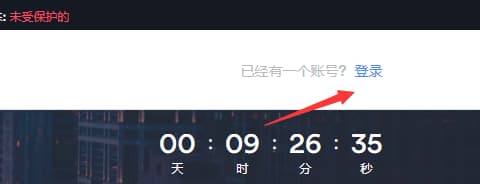
圖1
登錄後台後,有個 Downloads 選項,如:
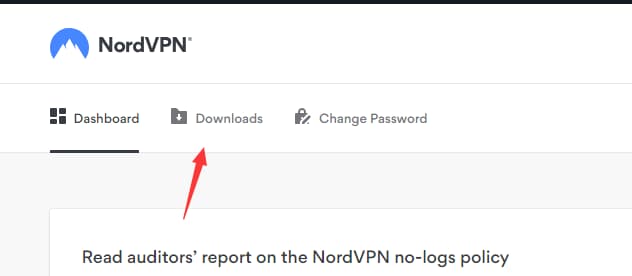
圖2
然後根據你的需要下載各種類型的客戶端:
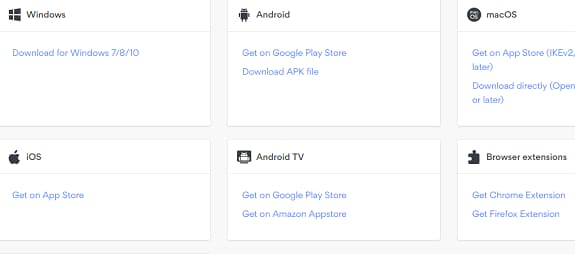
圖3
在中國要想正常連接,其中,最重要的一點就是必須開啟混淆選項,然後使用 obfuscated servers。下面詳細介紹下連接使用教程。
Window 客戶端使用教程
安裝客戶端後,打開客戶端,界面如下:

圖4
然後點擊右上方的 setting ,進入設置選項後,往下拉,有個 advanced 選項:
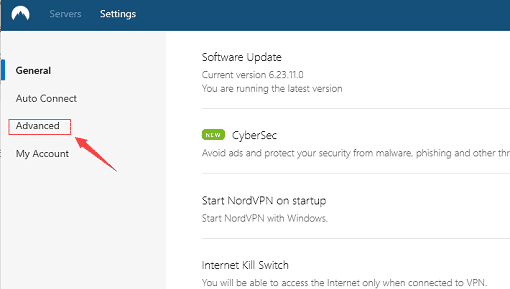
圖5
進入選項後,選擇 Advanced 選項,然後在協議 Protocol 協議那裡選擇 TCP(默認是 UDP),然後還要開啟混淆協議 Obfuscated Servers,如下:
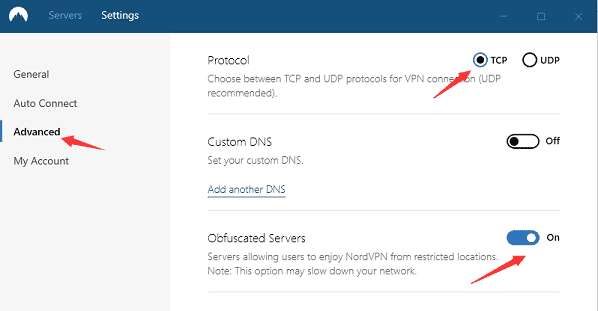
圖6
開啟後,選擇混淆模式的節點進行連接:
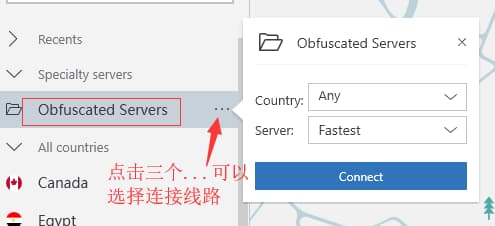
圖7
最後,關鍵的一項是並非所有節點都可以選擇,中國用戶切記切記切記選擇以下節點進行連接(混淆節點):
United States # 4408-4410, 4413-4416, 4419, 4430, 4432-4433, 4439-4440, 4442-4445, 4447-4454, 4456, 4458-4461;
United Kingdom # 1491, 1493, 1496-1497, 1501-1502;
Japan # 255, 258-260, 267, 271;
Switzerland # 180-182;
United Arab Emirates # 9-10, 16-18, 20, 23-24, 26-28;
Singapore # 233, 235-236, 240-243, 248-250, 252-253;
Hong Kong # 146-147;
France # 391-398;
如果您不能連接到混淆服務器,禁用這個功能和嘗試連接到 NordVPN 的標準服務器(適用於 iOS 及所有其他客戶端):
Singapore # 199;Canada # 533-534.
2019-8-17 更新備註 上面的這些支持中國節點信息是不斷變化更換的,有些節點可能會因為被封鎖進行更換,所以最新節點信息請諮詢 nordvpn 客服,或者直接在官網的幫助中心:https://support.nordvpn.com/,在搜索框裏面輸入:china can’t connect,進行可以使用的節點查詢。或者發郵件聯繫客服,客服會把最新可用的節點發送給你。
注意,只選擇上面的節點進行連接,有些鏈接如果連不上就換節點,多試幾個。有時候鏈接會比較慢屬於正常情況,正常連接後如下:
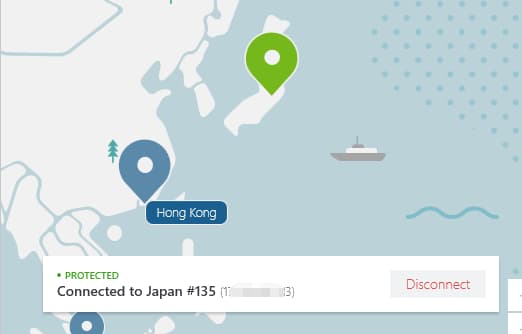
圖8
Android客戶端使用方法
使用方法和 window 客戶端一樣,安裝客戶端後,點擊左上角的齒輪圖標進入設置選項:
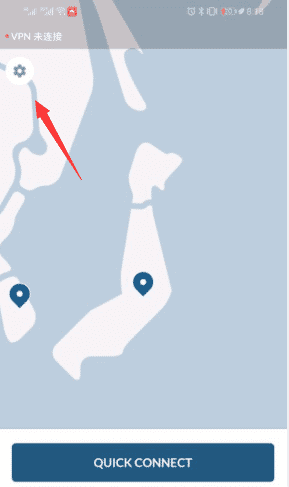
圖9
進入設置選項後,開啟 TCP 選項:
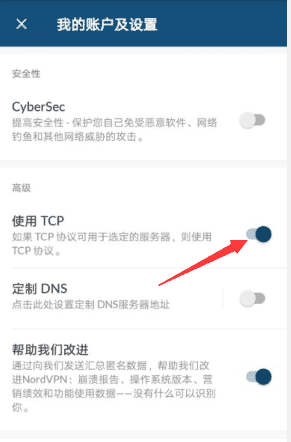
圖10
接着重新回到客戶端首頁:
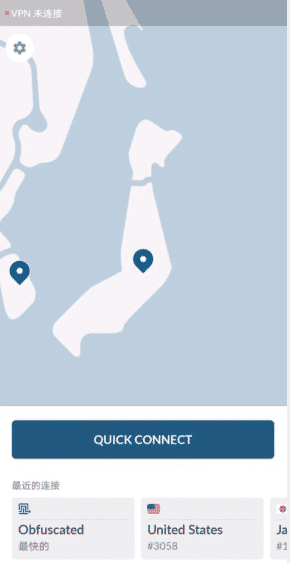
圖11
然後,頁面往下拉,有一個 專業服務器 選項:
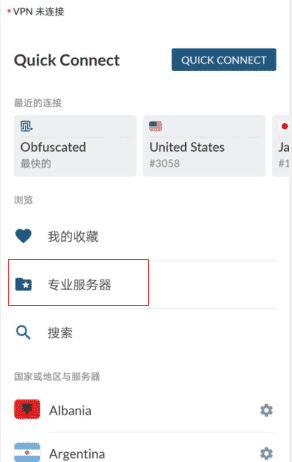
圖12
進入專業服務器選項,裏面有個混淆模式 obfuscated:
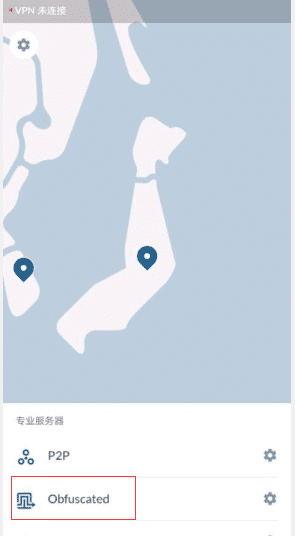
進入混淆協議後,選擇適當的節點進行連接即可:
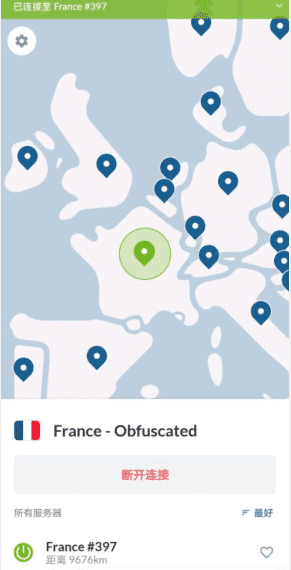
客戶端會自動列出可以用的節點進行連接,同樣的切換 Android 節點切記切記切記只選擇以下節點進行連接:
United States # 4408-4410, 4413-4416, 4419, 4430, 4432-4433, 4439-4440, 4442-4445, 4447-4454, 4456, 4458-4461;
United Kingdom # 1491, 1493, 1496-1497, 1501-1502;
Japan # 255, 258-260, 267, 271;
Switzerland # 180-182;
United Arab Emirates # 9-10, 16-18, 20, 23-24, 26-28;
Singapore # 233, 235-236, 240-243, 248-250, 252-253;
Hong Kong # 146-147;
France # 391-398;
如果您不能連接到混淆服務器,禁用這個功能和嘗試連接到 NordVPN 的標準服務器(適用於 iOS 及所有其他客戶端):
Singapore # 199;Canada # 533-534.
Mac 連接方法: open the side menu > Preferences > Protocol > disable Prefer UDP over TCP
連接成功後就可以美滋滋的上網了。其他客戶端比如 Mac 和 Linux 使用基本一樣,這裡就不再贅述。
iOS 連接方法
關於 iOS 連接的使用方法比較特殊,建議直接後台聯繫官方客服。




connot connected
我是ios系統,現在日本想安裝vpn,便於回到中國使用facebook,如何付費或者安裝客戶端